در دنیای پرسرعت امروز، کاربران حاضر نیستند بیش از چند ثانیه برای باز شدن یک صفحه منتظر بمانند. سرعت سایت یکی از مهمترین فاکتورهایی است که نه تنها تجربه کاربری را تعیین میکند، بلکه مستقیماً بر رتبه سایت در گوگل نیز تأثیر میگذارد. اگر سایت وردپرسی شما کند باشد، حتی بهترین طراحی و محتوای عالی هم نمیتواند جلوی کاهش بازدید و فروش را بگیرد.
افزایش سرعت سایت وردپرس نه تنها باعث رضایت کاربران میشود، بلکه نرخ تبدیل، رتبه سئو و اعتماد مخاطبان را به شکل چشمگیری بهبود میدهد.
در این مقاله از وب ایرانیان، به شما نشان میدهیم چگونه در کمتر از ۵ دقیقه میتوانید با چند تنظیم ساده، سرعت سایت خود را چند برابر کنید — بدون نیاز به دانش فنی پیچیده.
چرا سرعت سایت وردپرس اهمیت دارد؟
سرعت بارگذاری سایت یکی از مؤثرترین عوامل موفقیت یک وبسایت در فضای رقابتی امروز است. وقتی کاربر وارد سایت شما میشود، تنها ۳ تا ۵ ثانیه فرصت دارید تا او را در صفحه نگه دارید. اگر سایت دیر بارگذاری شود، بهسادگی روی دکمهی «بازگشت» کلیک میکند و به سراغ رقیب شما میرود.
گوگل هم دقیقاً به همین رفتار کاربران توجه میکند. سرعت پایین سایت باعث افزایش نرخ پرش (Bounce Rate) و در نتیجه افت رتبه در نتایج جستجو میشود. در مقابل، سایتهای سریعتر تجربه بهتری ارائه میدهند، کاربران بیشتر میمانند، صفحات بیشتری باز میکنند و احتمال خرید یا تماس با شما بیشتر میشود.
بهطور خلاصه، سرعت سایت سه مزیت کلیدی دارد:
- افزایش رتبه در گوگل – چون سرعت بارگذاری یکی از معیارهای اصلی الگوریتمهای گوگل است.
- بهبود تجربه کاربری (UX) – کاربران از سایتهای سریع لذت میبرند و احتمال بازگشتشان بیشتر است.
- افزایش فروش و نرخ تبدیل – هر ثانیه تأخیر در بارگذاری، میتواند تا ۷٪ از فروش را کاهش دهد.
اگر سایت وردپرسی شما کند است، بهاحتمال زیاد تصاویر بهینهسازی نشده، افزونههای زیاد یا هاست ضعیف دلیل آن است. در ادامه یاد میگیرید چگونه با چند اقدام ساده این مشکل را حل کنید و سرعت سایتتان را در کمتر از پنج دقیقه افزایش دهید.
ابزارهای تست سرعت سایت وردپرس (Google PageSpeed، GTmetrix، Pingdom)
پیش از هر اقدامی برای افزایش سرعت سایت وردپرس، باید بدانید الان سرعت سایت شما چقدر است و چه عواملی باعث کندی آن میشوند. برای این کار، ابزارهای تست سرعت سایت وجود دارند که اطلاعات دقیقی از زمان بارگذاری، عملکرد سرور، حجم صفحات و فایلهای سنگین به شما میدهند. در ادامه بهترین ابزارهای رایگان و حرفهای برای بررسی سرعت سایت را معرفی میکنیم:
۱. Google PageSpeed Insights (ابزار رسمی گوگل)
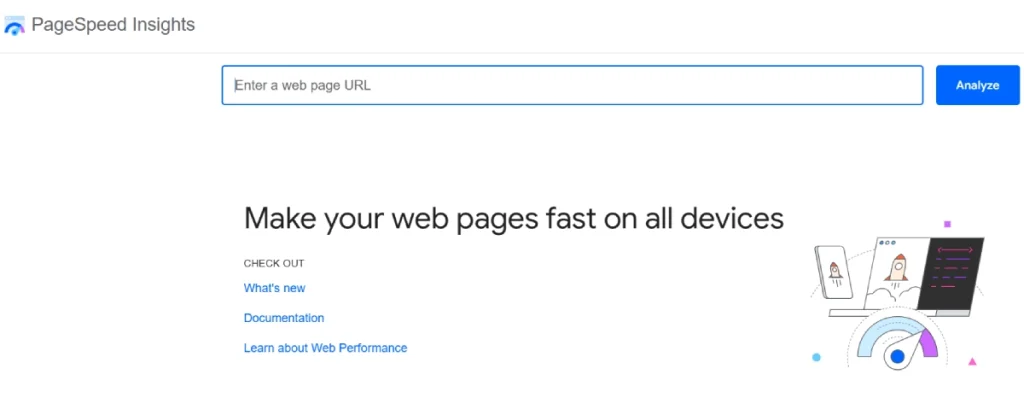
این ابزار رایگان و بسیار دقیق، مستقیماً از سوی گوگل ارائه شده است. کافی است آدرس سایت خود را وارد کنید تا گزارشی از عملکرد سایت در دو نسخه موبایل و دسکتاپ دریافت کنید.
در این گزارش، عددی بین ۰ تا ۱۰۰ به شما داده میشود؛ هرچه این عدد بالاتر باشد، سایت سریعتر و بهینهتر است.
PageSpeed همچنین پیشنهادهایی دقیق ارائه میدهد، مانند:
- فشردهسازی تصاویر بزرگ
- حذف CSS و JS غیرضروری
- فعالسازی کش مرورگر
- استفاده از فرمتهای مدرن تصویر (مثل WebP)
این پیشنهادها را میتوانید بهصورت گامبهگام اجرا کنید تا سرعت سایتتان بهصورت واقعی افزایش پیدا کند.
۲. GTmetrix – تحلیل حرفهای عملکرد سایت
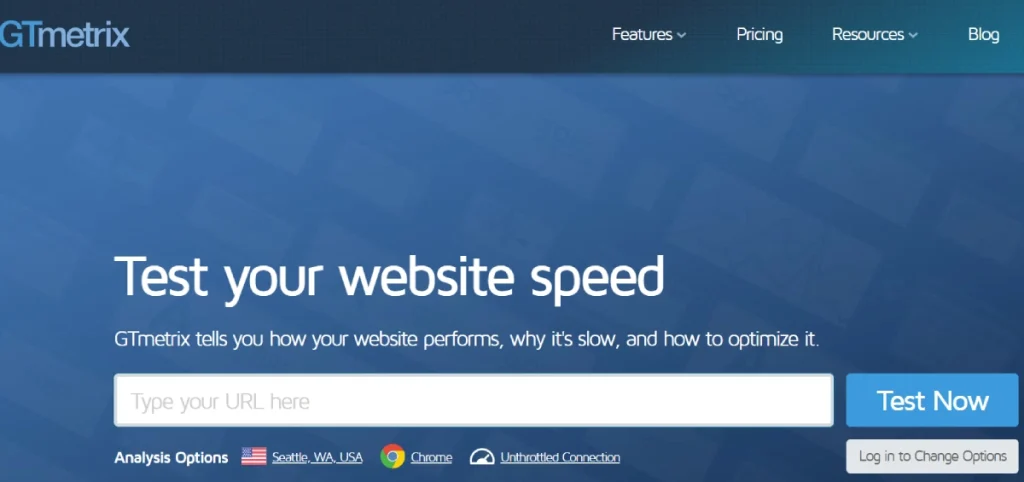
GTmetrix یکی از محبوبترین ابزارهای تست سرعت در جهان است که با ترکیبی از دادههای Google Lighthouse و YSlow، گزارش کاملی از سایت ارائه میدهد.
ویژگیهای برجسته GTmetrix شامل:
- نمایش زمان دقیق بارگذاری (Load Time)
- اندازه کل صفحه و تعداد درخواستها
- نمودار عملکرد لحظهای (Waterfall) برای شناسایی فایلهای سنگین
- پیشنهادهای فنی برای بهینهسازی سرعت
با بررسی گزارش GTmetrix میتوانید بفهمید کدام افزونهها یا فایلها باعث کندی سایت هستند و دقیقاً چه چیزی باید تغییر کند.
۳. Pingdom Tools – بررسی ساده و سریع
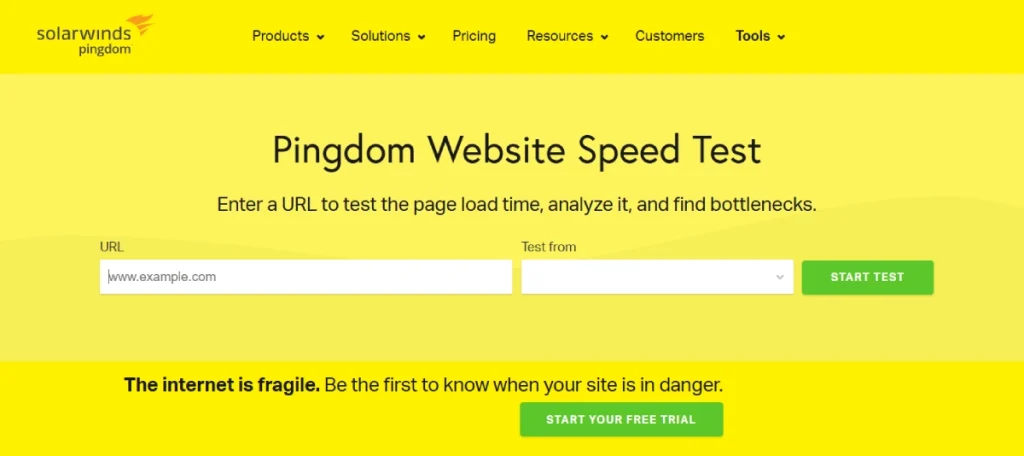
اگر به دنبال یک ابزار ساده با رابط کاربری زیبا هستید، Pingdom انتخاب عالی است. این ابزار در چند ثانیه سرعت سایت شما را از موقعیتهای مختلف جهان آزمایش میکند و به هر صفحه نمرهای بین A تا F میدهد.
Pingdom همچنین فهرستی از فایلها و تصاویر سنگین را نمایش میدهد تا بتوانید بهراحتی مشکلات را پیدا و اصلاح کنید.
از دیگر مزایای این ابزار، امکان ذخیره تاریخچه تستها است؛ یعنی میتوانید عملکرد سایت خود را در طول زمان بررسی و مقایسه کنید.
بهینهسازی تصاویر برای افزایش سرعت بارگذاری سایت وردپرس
یکی از اصلیترین دلایل کندی سایتهای وردپرسی، تصاویر بزرگ و غیربهینه هستند. طبق آمار GTmetrix، بیش از ۶۰٪ حجم صفحات وب را تصاویر تشکیل میدهند! اگر این تصاویر بهدرستی فشرده و بهینه نشوند، حتی بهترین هاست هم نمیتواند جلوی کندی سایت را بگیرد.
در این بخش یاد میگیریم که چطور با چند مرحله ساده، تصاویر سایت را بهینه کنیم تا سرعت بارگذاری به شکل چشمگیری افزایش پیدا کند.
مرحله ۱: انتخاب فرمت مناسب تصویر
هر نوع تصویر فرمت مخصوص خود را دارد و انتخاب درست آن میتواند حجم فایل را به نصف کاهش دهد:
| نوع تصویر | فرمت پیشنهادی | توضیح |
|---|---|---|
| عکسها و تصاویر واقعی | JPEG یا WebP | بهترین نسبت کیفیت به حجم |
| آیکونها، لوگوها، طرحهای گرافیکی ساده | PNG یا SVG | برای شفافیت و وضوح بالا |
| تصاویر متحرک | GIF یا ویدیوهای MP4 (ترجیحاً)** | برای صرفهجویی در حجم |
نکته طلایی: فرمت WebP بهترین گزینه برای وب است؛ چون تا ۳۰٪ سبکتر از JPEG است بدون افت کیفیت. افزونههایی مثل Imagify یا ShortPixel میتوانند تصاویر شما را بهصورت خودکار به WebP تبدیل کنند.
مرحله ۲: فشردهسازی تصاویر قبل از آپلود
قبل از اینکه تصویری را در وردپرس آپلود کنید، حتماً حجم آن را کاهش دهید. برای این کار میتوانید از سایتهای رایگان زیر استفاده کنید:
- 🔹 TinyPNG.com — فشردهسازی هوشمند PNG و JPG
- 🔹 ILoveIMG.com — ابزار فشردهسازی سریع و گروهی
- 🔹 Squoosh.app — ابزار رایگان گوگل برای فشردهسازی بدون افت کیفیت
فقط کافی است تصویر را آپلود کنید، حجم آن تا ۷۰٪ کاهش مییابد و بعد میتوانید نسخه بهینه را دانلود و در سایت استفاده کنید.
مرحله ۳: استفاده از افزونههای بهینهسازی خودکار تصاویر
اگر تصاویر زیادی دارید یا نمیخواهید دستی فشردهسازی کنید، افزونههای وردپرسی مخصوص این کار طراحی شدهاند. بهترین آنها عبارتند از:
- Smush Image Compression
- فشردهسازی خودکار تصاویر هنگام آپلود
- حذف متادیتاهای اضافی
- تغییر اندازه تصاویر بزرگ
- Imagify
- پشتیبانی از فرمت WebP
- بهینهسازی در لحظه بدون افت کیفیت
- سازگار با افزونههای کش مثل WP Rocket
- ShortPixel Image Optimizer
- فشردهسازی قوی با گزینه “Lossy” یا “Glossy”
- تبدیل خودکار به WebP
- کاهش چشمگیر مصرف فضای هاست
بعد از نصب افزونه، کافی است وارد تنظیمات آن شوید و گزینه “Bulk Optimize” را بزنید تا همه تصاویر فعلی سایت شما بهینه شوند.
مرحله ۴: فعالسازی Lazy Load (بارگذاری تنبل تصاویر)
Lazy Load به این معنی است که تصاویر فقط وقتی بارگذاری میشوند که کاربر به آنها برسد. این روش باعث میشود بخش بالایی سایت فوراً باز شود و سرعت ظاهری سایت بالا برود.
برای فعالسازی Lazy Load:
- اگر از افزونه WP Rocket استفاده میکنید، کافی است در بخش Media گزینه “Enable LazyLoad for images” را تیک بزنید.
- در غیر این صورت، میتوانید افزونه سبک a3 Lazy Load را نصب و فعال کنید.
مرحله ۵: تغییر اندازه تصاویر (Resize)
گاهی تصاویر به اندازه ۳۰۰۰ پیکسل آپلود میشوند در حالی که در صفحه فقط به اندازه ۶۰۰ پیکسل نمایش داده میشوند.
وردپرس بهصورت پیشفرض چند سایز مختلف از هر تصویر میسازد (thumbnail، medium، large). اما اگر قالب شما اندازههای خاصی دارد، میتوانید از افزونه Regenerate Thumbnails استفاده کنید تا تصاویرتان دقیقاً با ابعاد موردنیاز تولید شوند.
بهینهسازی تصاویر نهتنها سرعت سایت وردپرس را بالا میبرد، بلکه باعث افزایش رضایت کاربر، نرخ کلیک (CTR) و حتی رتبه بهتر در گوگل میشود.
فراموش نکنید:
«سایت سریعتر، تجربه کاربری بهتر و در نتیجه رتبه بالاتر در نتایج جستجو»
بهینهسازی کش (Cache) و فشردهسازی فایلها برای افزایش سرعت وردپرس
اگر تصاویر را بهینه کرده باشید اما هنوز سرعت سایتتان پایین است، وقت آن رسیده که سراغ کش (Cache) برویم.
کش در واقع نسخهای موقت از صفحات سایت شماست که در مرورگر کاربر ذخیره میشود تا در بازدیدهای بعدی، سایت بهصورت آنی و بدون بارگذاری دوباره فایلها نمایش داده شود.
به زبان سادهتر: کش یعنی «ذخیرهی هوشمند اطلاعات» برای نمایش سریعتر سایت.
مرحله ۱: فعالسازی کش با افزونههای حرفهای
یکی از راحتترین راهها برای فعالسازی کش در وردپرس، استفاده از افزونههای تخصصی است. در ادامه بهترین افزونهها را معرفی میکنم .
1. WP Rocket (پیشنهاد ویژه برای حرفهایها)
- ایجاد کش مرورگر و کش صفحات
- فشردهسازی فایلهای CSS و JS
- Lazy Load برای تصاویر
- پاکسازی خودکار کش بعد از تغییر محتوا
نحوه فعالسازی:
بعد از نصب، از منوی پیشخوان وردپرس وارد Settings → WP Rocket شوید و گزینههای زیر را فعال کنید:
- “Enable caching for mobile devices”
- “Optimize CSS delivery”
- “Load JavaScript deferred”
نتیجه: صفحات سایت شما تا ۲ برابر سریعتر بارگذاری میشوند.
2. W3 Total Cache (قدرتمند و رایگان)
- پشتیبانی از CDN
- فشردهسازی Gzip
- Minify فایلهای CSS و JS
- Database Cache و Object Cache
نحوه تنظیم:
به مسیر Performance → General Settings بروید و موارد زیر را فعال کنید:
- Page Cache
- Minify
- Browser Cache
- Gzip Compression
پیشنهاد: اگر تازهکار هستید، ممکن است تنظیمات این افزونه کمی پیچیده باشد. اما با راهنمای رسمی آن میتوانید قدمبهقدم پیش بروید.
3. LiteSpeed Cache (بهترین گزینه برای هاستهای LiteSpeed)
اگر هاست شما از LiteSpeed Server پشتیبانی میکند (مثل بسیاری از هاستهای ایرانی)، این افزونه انتخاب عالی است.
- کش سرور در سطح بالا
- بهینهسازی تصاویر و دیتابیس
- پشتیبانی از CDN و Cloudflare
در تنظیمات آن بخش “Cache → Enable Cache” را فعال کنید و سپس “CSS/JS Minify” را روشن کنید.
مرحله ۲: فعالسازی فشردهسازی GZIP
فشردهسازی GZIP باعث میشود مرورگر کاربران فایلهای CSS، JS و HTML را بهصورت فشرده دریافت کند.
در نتیجه حجم دادهها کاهش یافته و سرعت بارگذاری بالا میرود.
برای فعالسازی GZIP، دو روش دارید:
- اگر از افزونههایی مثل WP Rocket یا W3 Total Cache استفاده میکنید، این گزینه معمولاً بهصورت خودکار فعال است.
- اگر دستی میخواهید فعال کنید، کافی است این کد را در فایل
.htaccessاضافه کنید :
<IfModule mod_deflate.c>
AddOutputFilterByType DEFLATE text/html text/plain text/xml text/css
AddOutputFilterByType DEFLATE application/javascript application/x-javascript
</IfModule>
قبل از ویرایش فایل
.htaccess، حتماً از آن نسخه پشتیبان بگیرید.
مرحله ۳: ترکیب و فشردهسازی فایلهای CSS و JavaScript
هر بار که سایت شما لود میشود، مرورگر باید دهها فایل CSS و JS را دانلود کند. این یعنی تعداد درخواستهای HTTP زیاد و سرعت پایینتر.
برای رفع این مشکل:
- فایلهای CSS و JS را Minify کنید تا فاصلهها و کدهای غیرضروری حذف شوند.
- در افزونههایی مثل WP Rocket، LiteSpeed Cache یا Autoptimize گزینههایی با عنوان “Minify CSS” و “Combine JS” وجود دارد.
نتیجه: سایت سبکتر، لود سریعتر و امتیاز بهتر در PageSpeed Insights گوگل.
مرحله ۴: تنظیم زمان انقضای کش مرورگر (Browser Cache Expiry)
برای فایلهای استاتیک مثل تصاویر، CSS و JS، میتوانید زمان مشخصی تعیین کنید که مرورگر کاربر تا آن زمان از نسخه کش شده استفاده کند.
کافی است این کد را به فایل .htaccess اضافه کنید:
<IfModule mod_expires.c>
ExpiresActive On
ExpiresByType image/jpg "access plus 1 year"
ExpiresByType image/jpeg "access plus 1 year"
ExpiresByType image/png "access plus 1 year"
ExpiresByType text/css "access plus 1 month"
ExpiresByType application/javascript "access plus 1 month"
</IfModule>
با فعالسازی کش و فشردهسازی فایلها، میتوانید سرعت لود سایت وردپرسی خود را تا ۵۰٪ الی ۷۰٪ سریعتر کنید.
این یعنی:
- تجربه بهتر برای کاربران
- افزایش رتبه در نتایج جستجو
- کاهش نرخ خروج از سایت (Bounce Rate)
فراموش نکنید: بهینهسازی سرعت سایت، یکی از فاکتورهای اصلی سئوی فنی (Technical SEO) است.
بهینهسازی پایگاه داده (Database Optimization) برای افزایش سرعت سایت وردپرس

پایگاه داده (Database) در وردپرس، مغز سایت شماست.
تمام اطلاعات مهم — از پستها و برگهها گرفته تا تنظیمات افزونهها و دیدگاهها — در همین دیتابیس ذخیره میشود.
با گذشت زمان، این پایگاه داده پر از اطلاعات غیرضروری میشود که مانند وزنههای اضافی باعث کند شدن سایت میگردد.
اگر میخواهید سایتتان سریعتر و سبکتر شود، بهینهسازی دیتابیس یک قدم اساسی است. در این بخش بهصورت کامل یاد میگیرید چطور این کار را به روش اصولی انجام دهید.
چرا دیتابیس وردپرس کند میشود؟
در طول زمان، اتفاقات زیر باعث افزایش حجم و کندی پایگاه داده میشود:
- ذخیره خودکار پستها (Post Revisions)
- نظرات اسپم یا حذفشده
- دادههای افزونههایی که حذف شدهاند ولی ردپایشان مانده
- سشنها و کشهای قدیمی
- ترنزینتهای منقضیشده (Transients)
نتیجه؟
پایگاه داده شما هر روز بزرگتر میشود، کوئریها کندتر اجرا میشوند و سایتتان دیرتر بالا میآید.
مرحله ۱: پاکسازی دیتابیس با افزونه WP-Optimize
یکی از سادهترین و ایمنترین ابزارها برای تمیز کردن دیتابیس، افزونه WP-Optimize است.
این افزونه بیش از ۱ میلیون نصب فعال دارد و بهطور کامل با وردپرس سازگار است.
نحوه استفاده:
- وارد پیشخوان وردپرس شوید.
- از منو، به بخش WP-Optimize → Database بروید.
- موارد زیر را تیک بزنید:
- Clean all post revisions
- Remove trashed posts
- Remove spam comments
- Remove transient options
- در انتها روی دکمه Run all selected optimizations کلیک کنید.
نکته مهم: قبل از هر بهینهسازی، حتماً از دیتابیس سایت خود بکاپ بگیرید (مثلاً با افزونه UpdraftPlus).
مزیت این افزونه این است که میتوانید زمانبندی خودکار برای پاکسازی هفتگی یا ماهانه تنظیم کنید تا سایت همیشه تمیز بماند.
مرحله ۲: حذف بازبینیهای اضافی (Post Revisions)
وردپرس بهصورت خودکار بعد از هر تغییر در پست یا برگه، یک نسخه جدید (Revision) ذخیره میکند.
اگر هر مقاله ۳۰ بار ویرایش شده باشد، یعنی ۳۰ رکورد اضافی در دیتابیس!
دو روش برای کنترل آن:
روش ۱ – با افزونه WP-Optimize یا WP-Sweep:
هر دو این افزونهها میتوانند بازبینیها را حذف کنند.
روش ۲ – بهصورت دستی در فایل wp-config.php:
اگر میخواهید از ابتدا جلوی ذخیره زیاد Revisionها را بگیرید، این خط را به فایل wp-config.php اضافه کنید:
define( 'WP_POST_REVISIONS', 5 );
عدد ۵ یعنی فقط پنج نسخهی آخر هر پست نگهداری شود.
اگر نمیخواهید هیچ بازبینی ذخیره شود، عدد را روی 0 بگذارید.
مرحله ۳: حذف دادههای افزونههای حذفشده
خیلی از افزونهها حتی پس از حذف، دادههای خود را در جدولهای دیتابیس باقی میگذارند.
برای پیدا کردن و پاک کردن این دادهها میتوانید از افزونهی Advanced Database Cleaner استفاده کنید.
پس از نصب:
- به مسیر WP DB Cleaner → Tables بروید.
- جدولهایی که مربوط به افزونههای غیرفعال یا حذفشده هستند را مشاهده میکنید.
- تیک آنها را بزنید و روی Delete کلیک کنید.
توجه: حذف اشتباه جدولها میتواند سایت را خراب کند. همیشه از دیتابیس پشتیبان بگیرید.
مرحله ۴: بهینهسازی دستی دیتابیس از phpMyAdmin
اگر هاست شما کنترلپنل cPanel دارد، میتوانید وارد phpMyAdmin شوید و دیتابیس را دستی بهینه کنید.
مراحل:
- وارد phpMyAdmin شوید.
- دیتابیس سایت وردپرس را انتخاب کنید.
- همهی جدولها را انتخاب کرده و از پایین صفحه، گزینهی Optimize table را بزنید.
این کار باعث فشردهسازی و حذف فضاهای خالی در دیتابیس میشود.
نتیجه: کوئریهای MySQL سریعتر اجرا میشوند و سایتتان سبکتر میشود.
مرحله ۵: پاکسازی ترنزینتهای منقضیشده
ترنزینتها دادههای موقتی هستند که توسط افزونهها برای افزایش سرعت ذخیره میشوند (مثلاً دادههای آمار بازدید، قیمت محصولات و …).
اما وقتی منقضی میشوند و پاک نمیشوند، باعث سنگینی دیتابیس خواهند شد.
برای حذف آنها:
- در افزونه WP-Optimize بخش “Remove expired transients” را فعال کنید.
- یا از افزونه Transients Manager استفاده کنید و ترنزینتهای قدیمی را دستی حذف نمایید.
نکته حرفهای: تنظیم پاکسازی خودکار هفتگی باعث میشود دیتابیس همیشه سبک بماند و دیگر نیازی به دخالت دستی نباشد.
بهینهسازی افزونهها (Plugins)؛ سنگینی پنهان وردپرس را برطرف کنید
یکی از دلایل اصلی کند شدن وردپرس، تعداد زیاد یا کیفیت پایین افزونههاست.
افزونهها اگرچه امکانات فوقالعادهای به سایت اضافه میکنند، اما هر کدام بهنوعی روی عملکرد و زمان بارگذاری سایت تأثیر میگذارند.
گاهی فقط یک افزونه ناسازگار یا سنگین میتواند باعث شود سایت شما بهجای ۲ ثانیه، در ۸ ثانیه باز شود — و همین یعنی از دست دادن بخش بزرگی از کاربران و رتبه در گوگل.
چرا افزونههای زیاد باعث کندی سایت میشوند؟
هر افزونه شامل فایلهای PHP، CSS، JavaScript و درخواستهای دیتابیس است.
وقتی شما تعداد زیادی پلاگین نصب میکنید، سایت در هنگام لود باید همهی این فایلها را بارگذاری کند.
نتیجه؟
- افزایش حجم صفحه
- افزایش تعداد درخواستها (HTTP Requests)
- مصرف بالاتر منابع سرور
- افزایش TTFB (زمان پاسخ اولیه سرور)
گوگل بارها اعلام کرده که سرعت سایت یکی از فاکتورهای کلیدی در رتبهبندی صفحات (Page Experience) است.
بنابراین اگر سایت شما کند باشد، حتی با محتوای عالی هم ممکن است رتبه از دست بدهد.
مرحله ۱: شناسایی افزونههای سنگین
برای شناسایی افزونههایی که سرعت سایت را کاهش میدهند، از ابزارهای زیر استفاده کنید:
افزونه Query Monitor
این ابزار به شما نشان میدهد کدام پلاگینها بیشترین کوئریها و زمان اجرا را دارند.
پس از نصب:
- وارد پیشخوان شوید.
- در نوار مدیریت بالا، روی Query Monitor کلیک کنید.
- از بخش Queries by Component مشاهده کنید کدام افزونه بیشترین بار را روی سرور دارد.
اگر افزونهای دارید که در این بخش زمان زیادی مصرف میکند (بیش از ۲۰۰ms)، بهتر است جایگزین سبکتری برایش پیدا کنید.
ابزار GTmetrix
با وارد کردن آدرس سایتتان، این ابزار در بخش Waterfall نشان میدهد کدام فایلها از کدام افزونهها باعث تأخیر در لود صفحه میشوند.
مرحله ۲: جایگزینی افزونههای سنگین با افزونههای سبکتر
بسیاری از افزونههای محبوب، جایگزینهای سبکتری دارند که همان کار را با فشار کمتر انجام میدهند.
برای مثال:
| افزونه سنگین | جایگزین سبکتر |
|---|---|
| Elementor Pro (برای صفحات ساده) | GenerateBlocks یا Kadence Blocks |
| Contact Form 7 | WPForms Lite |
| Jetpack | افزونههای تخصصی مانند Site Kit یا WP Super Cache |
| Revolution Slider | Smart Slider 3 یا حتی یک بنر HTML ساده |
بهجای نصب یک افزونه همهکاره، سعی کنید دقیقاً همان قابلیتی را اضافه کنید که لازم دارید.
هر افزونه اضافی، یعنی چند صد خط کد اضافه و زمان لود بیشتر!
مرحله ۳: غیرفعالسازی و حذف افزونههای غیرضروری
فقط غیرفعال کردن افزونهها کافی نیست.
تا زمانی که آنها را حذف نکنید، فایلها و دادههایشان در سرور باقی میماند و سرعت را پایین میآورد.
مراحل پیشنهادی:
- در پیشخوان وردپرس به بخش افزونهها > افزونههای نصبشده بروید.
- افزونههایی را که مدتهاست استفاده نمیکنید غیرفعال و سپس حذف کنید.
- اگر پس از حذف، بخشهایی از سایت دچار مشکل شد، بهجای آن افزونهای سبکتر و اختصاصیتر نصب کنید.
نکته: قبل از حذف هر افزونه، از سایت خود یک بکاپ کامل بگیرید تا در صورت بروز خطا بتوانید بازگردانید.
مرحله ۴: لود مشروط افزونهها (Plugin Conditional Loading)
اگر سایت بزرگی دارید، لازم نیست همه افزونهها در تمام صفحات فعال باشند.
برای مثال، اگر فرم تماس فقط در صفحه “تماس با ما” استفاده میشود، نیازی نیست در همه صفحات لود شود.
افزونه Asset CleanUp یا Plugin Organizer به شما اجازه میدهد تعیین کنید کدام افزونهها در کدام صفحات فعال باشند.
مثلاً:
- غیرفعال کردن فرم تماس در صفحه اصلی
- غیرفعال کردن افزونه گالری در صفحه محصول
- غیرفعال کردن افزونه اسلایدر در نوشتهها
با این روش، تعداد فایلهای CSS و JS در صفحات کاهش مییابد و سرعت بارگذاری بهشکل محسوسی افزایش پیدا میکند.
مرحله ۵: بهروزرسانی منظم افزونهها
افزونههای قدیمی معمولاً با نسخه جدید وردپرس یا PHP سازگار نیستند و ممکن است باعث تعارض (Conflict) یا کندی شوند.
بنابراین همیشه افزونهها را بهروز نگه دارید تا از آخرین بهینهسازیهای عملکرد و امنیت بهرهمند شوید.
توصیه حرفهای: قبل از هر بروزرسانی، یک نسخه پشتیبان تهیه کنید تا اگر باگ یا تداخلی پیش آمد بتوانید سریعاً به حالت قبل بازگردید.
با انجام مراحل بالا، میتوانید سرعت سایت وردپرسی خود را بدون هزینه و تنها با مدیریت بهتر افزونهها بهطور چشمگیری افزایش دهید.
بهطور میانگین سایتهایی که کمتر از ۲۰ افزونه فعال دارند، تا ۳۵٪ سریعتر از سایتهایی هستند که ۴۰ افزونه یا بیشتر دارند.
راز سایتهای سریع وردپرسی: فقط افزونههایی را نگه دارید که واقعاً ضروری هستند، بقیه را حذف کنید.
بهینهسازی هاست و سرور (Hosting + CDN)
یکی از مهمترین عوامل سرعت سایت، کیفیت هاست و سرور است. حتی اگر تصاویر، فایلها و افزونهها بهینه باشند، یک هاست کند یا سرور ضعیف میتواند کل تلاشهای شما برای افزایش سرعت سایت را بیاثر کند. بهینهسازی هاست و استفاده از CDN، تجربه کاربری سریعتر و رتبه بهتر در گوگل را تضمین میکند.
1. انتخاب هاست مناسب
هاستهای مختلف سرعت و عملکرد متفاوتی دارند. برای سایت وردپرسی، توصیه میشود:
- Shared Hosting برای سایتهای کوچک و تازهکار
- VPS (سرور خصوصی مجازی) برای سایتهای متوسط
- Dedicated Hosting (سرور اختصاصی) برای سایتهای بزرگ و فروشگاهی
علاوه بر نوع هاست، نسخه PHP 8 یا بالاتر سرعت پردازش صفحات وردپرس را بهطور چشمگیری افزایش میدهد.
2. استفاده از CDN (شبکه تحویل محتوا)
CDN باعث میشود محتوای سایت شما از نزدیکترین سرور به کاربر بارگذاری شود. مزایای CDN:
- کاهش زمان لود صفحات برای کاربران جهانی
- توزیع فشار سرور و جلوگیری از کندی سایت در بازدید بالا
- افزایش امنیت سایت با جلوگیری از حملات DDoS
برندهای محبوب برای CDN شامل Cloudflare و ArvanCloud هستند.
3. انتخاب سرور سریع و بهینه
- سرورهایی با LiteSpeed یا Nginx عملکرد بهتری نسبت به Apache دارند.
- بررسی موقعیت جغرافیایی سرور برای کاربران هدف (مثلاً ایران یا اروپا) میتواند سرعت بارگذاری را افزایش دهد.
- استفاده از SSD به جای HDD، سرعت خواندن و نوشتن فایلها را به شدت بهبود میبخشد.
4. پیکربندی هوشمند سرور
- فعالسازی کش سرور (Server-side caching) برای کاهش درخواستهای PHP
- محدود کردن منابع اضافی افزونهها و فرآیندهای غیرضروری
- مانیتورینگ دورهای سرعت و عملکرد سرور برای جلوگیری از کندی ناگهانی
با رعایت این نکات، سایت شما از نظر سرعت و تجربه کاربری در سطح حرفهای قرار میگیرد، زمان پاسخ سرور کاهش مییابد و گوگل سایت شما را بهعنوان یک وبسایت سریع و بهینه در نتایج جستجو ترجیح میدهد.
جمعبندی: افزایش سرعت سایت وردپرس در ۵ دقیقه
سرعت سایت، ستون اصلی تجربه کاربری و موفقیت هر وبسایت وردپرسی است. با اجرای اقداماتی که در این مقاله معرفی شد، شما میتوانید در کمتر از ۵ دقیقه تغییرات ملموسی در عملکرد سایت خود ایجاد کنید و سایتتان را سریعتر و بهینهتر کنید.
نکات کلیدی برای افزایش سرعت سایت وردپرس:
- بهینهسازی تصاویر: انتخاب فرمت مناسب (WebP یا JPEG)، فشردهسازی قبل از آپلود و استفاده از بارگذاری تنبل (Lazy Load) باعث کاهش حجم صفحات و لود سریعتر میشود.
- فعالسازی کش و فشردهسازی فایلها: افزونههایی مانند WP Rocket، W3 Total Cache یا LiteSpeed Cache زمان بارگذاری را بهطور چشمگیری کاهش میدهند.
- بهینهسازی پایگاه داده: حذف بازبینیهای اضافی، ترنزینتهای منقضی شده و دادههای افزونههای حذفشده باعث سبکتر شدن دیتابیس و اجرای سریعتر کوئریها میشود.
- مدیریت افزونهها: شناسایی و حذف افزونههای سنگین، لود مشروط افزونهها و بروزرسانی منظم، باعث کاهش درخواستهای اضافی و افزایش سرعت سایت میگردد.
- بهینهسازی هاست و سرور: انتخاب هاست مناسب، فعالسازی کش سرور و استفاده از CDN، عملکرد سایت را بهینه و سرعت لود را در تمام نقاط جهان بهبود میبخشد.
نتیجه نهایی:
با رعایت این مراحل، سایت وردپرسی شما تجربهای سریع و روان برای کاربران ارائه میدهد، نرخ پرش کاهش مییابد و گوگل سایت شما را بهعنوان یک وبسایت بهینه و حرفهای شناسایی میکند. این یعنی رتبه بهتر در نتایج جستجو، رضایت بیشتر کاربران و افزایش احتمال فروش و تبدیل بازدیدکننده به مشتری.
اگر میخواهید سئو و عملکرد سایت وردپرسی خود را به سطح حرفهای برسانید و با بهترین افزونهها و روشهای بهینهسازی، سرعت سایتتان را چند برابر کنید، حتماً به وب ایرانیان سر بزنید و از منابع، آموزشها و ابزارهای اختصاصی ما بهرهمند شوید. با راهنماییهای ما، سایت شما نه تنها سریعتر میشود، بلکه رتبه و تجربه کاربری بهتری نیز خواهد داشت.
آیا واقعاً میتوان سرعت سایت وردپرس را فقط در ۵ دقیقه افزایش داد؟
بله! با چند اقدام ساده مثل فعالسازی کش، بهینهسازی تصاویر و فشردهسازی فایلها، میتوان سرعت سایت را بهصورت چشمگیر افزایش داد. البته بهینهسازیهای حرفهایتر ممکن است زمان بیشتری نیاز داشته باشند.
آیا هاست و سرور روی سرعت سایت تأثیر دارند؟
حتماً! سرور ضعیف یا پهنای باند محدود میتواند سرعت سایت را کاهش دهد. استفاده از هاست سریع، پایدار و پشتیبانی از CDN برای توزیع محتوا باعث افزایش سرعت و تجربه کاربری بهتر میشود.
بهترین ابزار برای تست سرعت سایت وردپرس چیست؟
ابزارهایی مانند Google PageSpeed Insights، GTmetrix و Pingdom بهترین گزینهها هستند. این ابزارها به شما نشان میدهند که سایتتان در چه بخشهایی کند است و چه اقداماتی برای افزایش سرعت لازم است.



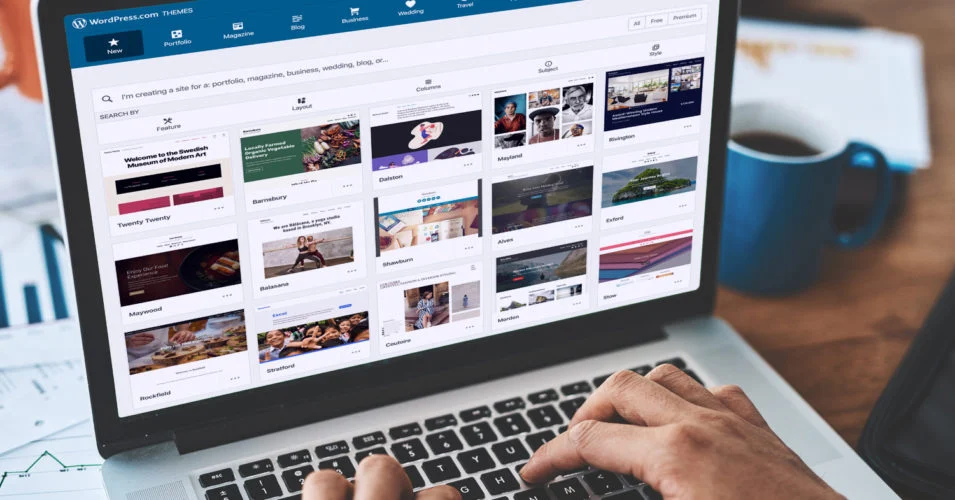
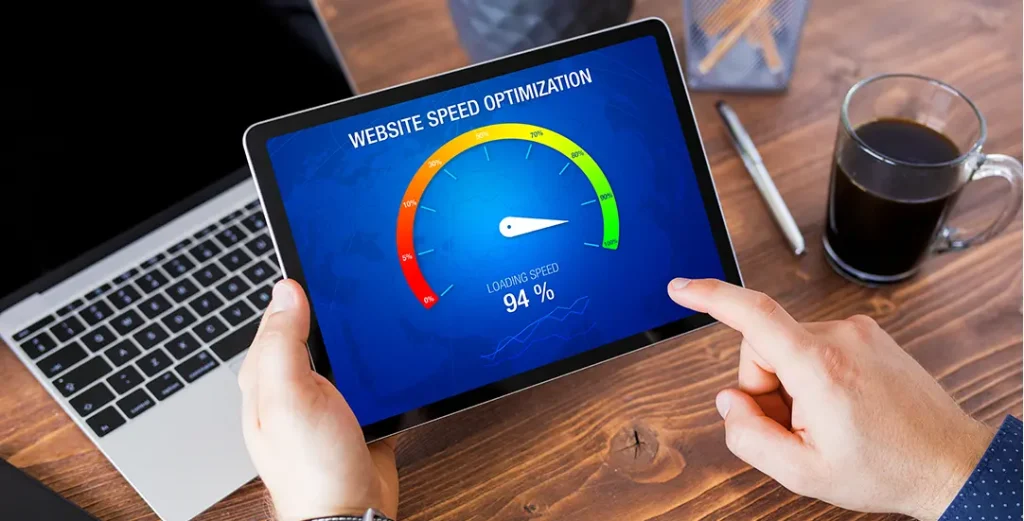


2 پاسخ
واقعا از این مطلب استفاده کردم. همیشه فکر میکردم افزایش سرعت سایت وردپرس زمان زیادی میبرد، اما توضیحاتی که داده بودید خیلی ساده و سریع بود. بعد از فعالکردن کش و فشردهسازی تصاویر، سرعت لود سایتم بلافاصله بهتر شد.
چیزی که برای من جالب بود این بود که فقط روی نکات ضروری تمرکز کرده بودید و همین باعث شد راحت بتوانم در کمتر از ۵ دقیقه تغییرات را انجام بدهم.
اگر امکانش هست در یک مقاله جدا به معرفی چند افزونه سبک برای بهینهسازی سرعت هم بپردازید، فکر میکنم خیلیها لازم دارند.
خیلی خوشحال شدم که این نکات سریع براتون نتیجه داشته. معمولاً تصور میشه افزایش سرعت وردپرس کار پیچیدهایه، اما وقتی فقط روی بخشهای کلیدی تمرکز کنیم، مثل همین کش و بهینهسازی تصاویر، تغییرات واقعاً فوری قابل مشاهده میشه.
پیشنهادتون درباره معرفی افزونههای سبکسازی هم خیلی خوبه. خیلی از کاربران نمیدونن کدوم افزونهها واقعاً به عملکرد سایت کمک میکنن و کدومها فقط سنگینترش میکنن. حتماً یک مطلب جدا برای این موضوع آماده میکنیم.
از اینکه تجربهتون رو با ما مطرح کردید ممنونیم؛ بازخورد شما به ما کمک میکنه محتوای دقیقتر و کاربردیتری منتشر کنیم.